Netflix dovrebbe impedire alle persone di condividere le proprie password?

Molte persone condividono i propri account Netflix con amici e familiari. Discutiamo se Netflix debba reprimere.
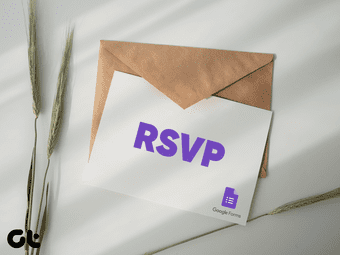
Quindi stai pianificando il compleanno di tuo figlio, la dedica del bambino, una festa di rivelazione di genere, una cena dopo il lavoro, una conferenza o qualsiasi evento e vuoi che sia davvero un enorme successo, vero? Quindi garantire che gli ospiti invitati RSVP siano di vitale importanza.
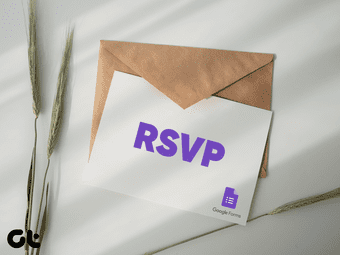
RSVP-ing offre a un organizzatore di eventi o un host un'idea di quante persone parteciperanno e di come pianificare adeguatamente la loro presenza.
Curiosità: RSVP è un acronimo che sta per Répondez s'il vous plaît, una frase francese che significa per favore rispondi .
Quando invii gli inviti all'evento, la prossima cosa da aspettarsi è la risposta dei tuoi ospiti che confermano la loro disponibilità (o indisponibilità) a partecipare. Quando lo fanno, conosci il numero di persone per le quali devi organizzare cibo, bevande, ecc.
Per assicurarti che i tuoi ospiti rispondano, tuttavia, devi renderlo facile per loro farlo. E un modo per raggiungere questo obiettivo è utilizzare il popolare strumento di amministrazione di Google, Google Forms. Abbiamo già scritto un sacco di articoli su di esso, dai un'occhiata.
Ti guideremo attraverso i passaggi necessari per creare facilmente un modulo RSVP per i tuoi ospiti in Moduli Google.
Creazione di un invito RSVP utilizzando Google Forms
Visita i moduli di Google sul tuo PC o dispositivo mobile.
Nota:
Per utilizzare Moduli Google, devi disporre di un account Google. Se non hai un account Google attivo sul tuo dispositivo/browser, ti verrà richiesto di accedere o registrare un nuovo account.
Una delle cose belle di Google Forms è la presenza di modelli preimpostati. Tocca l'opzione del modello RSVP sulla home page per iniziare a creare il tuo modulo RSVP.
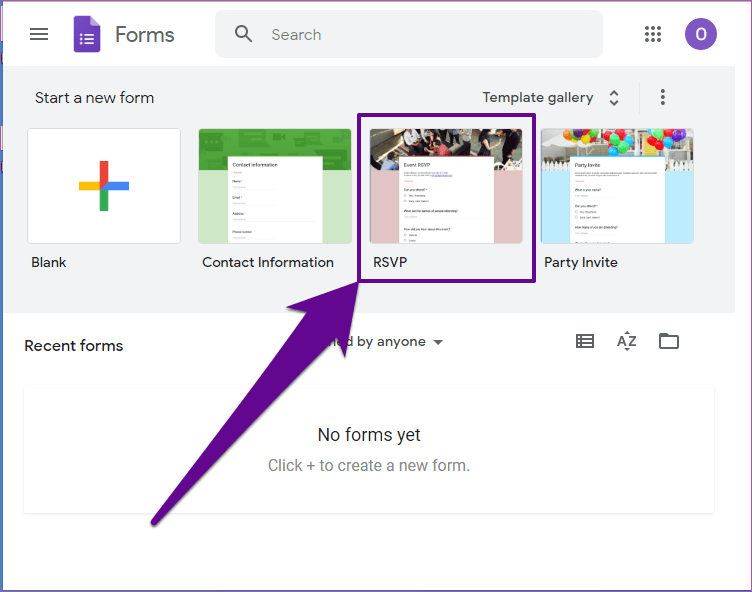
Puoi creare il tuo modulo personalizzato ma il modello preimpostato ha le cose di base che vorrai sul tuo modulo RSVP. I parametri che mancano possono essere aggiunti manualmente. La scelta del modello RSVP preimpostato, tuttavia, consente di risparmiare tempo e fatica.
Personalizzazione del modulo RSVP
Sebbene il modello RSVP preimpostato su Google Forms contenga alcune domande RSVP di base, puoi anche personalizzare il modulo in base alle tue preferenze personali o alla natura del tuo evento.
Ecco come eseguire alcune personalizzazioni di base del modulo Google che troverai utili durante la creazione di un modulo RSVP.
Suggerimento 1: tocca la sezione denominata Evento RSVP per rinominare il modulo RSVP. Un titolo ideale per dare il tuo modulo sarebbe il Nome dell'evento + RSVP es. Dog Exhibition RSVP, John's Birthday RSVP, ecc.
Suggerimento 2: tocca la sezione sotto il titolo per modificare l'indirizzo e aggiungere i canali di contatto pertinenti (ad es. numero di telefono, e-mail, indirizzo dei social media, ecc.) in cui i tuoi ospiti possono contattarti.
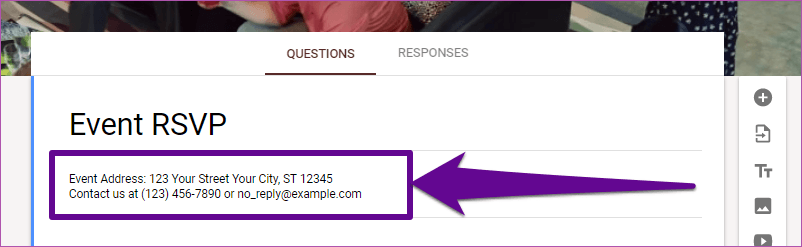
Suggerimento 3: il modello RSVP su Google Forms include domande preimpostate. Basta toccare un campo della domanda per modificarlo.
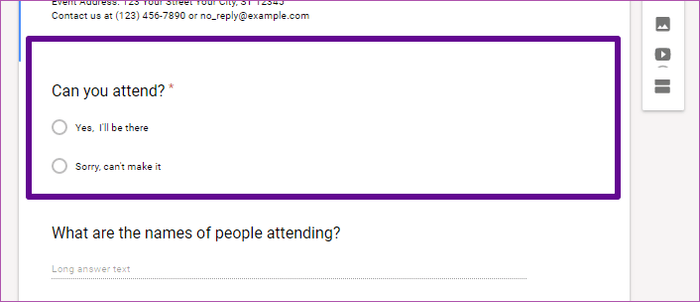
Suggerimento 4: se non desideri nessuna delle domande preimpostate sul modulo RSVP, seleziona semplicemente il campo della domanda per modificarlo e tocca l'icona Cestino per eliminarlo.
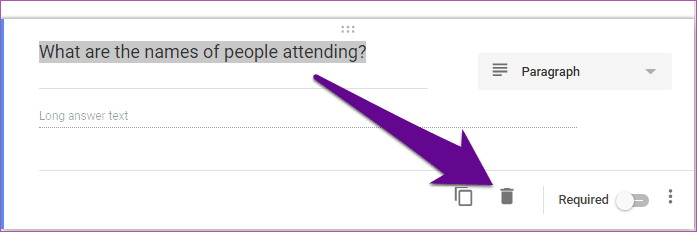
Condivisione del link del modulo RSVP
Quando hai finito di personalizzare il tuo modulo RSVP, è tempo di condividerlo con le persone che inviteresti al tuo evento. Ecco come inviare RSVP ai tuoi ospiti su Moduli Google.
1. Via e-mail
Puoi inviare il tuo modulo RSVP direttamente agli indirizzi email delle persone che hai invitato al tuo evento.
Passaggio 1: nell'angolo in alto a destra del modulo RSVP appena creato, tocca il pulsante Invia.

Passaggio 2: nel nuovo popup, inserisci gli indirizzi e-mail delle persone a cui desideri inviare il modulo RSVP.
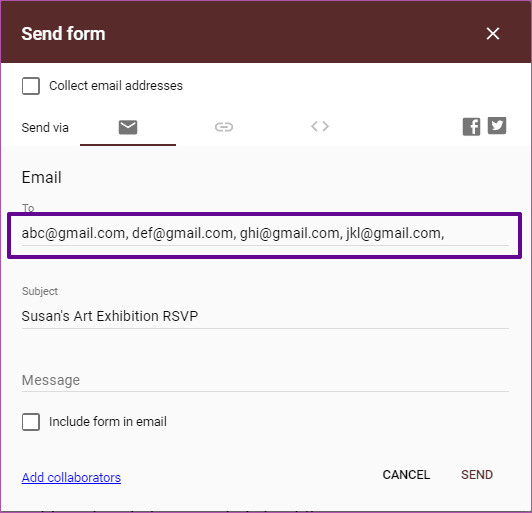
Suggerimento veloce:
Passaggio 3: sebbene facoltativo, puoi digitare alcune parole in più nella sezione Messaggio.

Passaggio 4: tocca Invia per inoltrare il modulo RSVP agli indirizzi e-mail specificati.
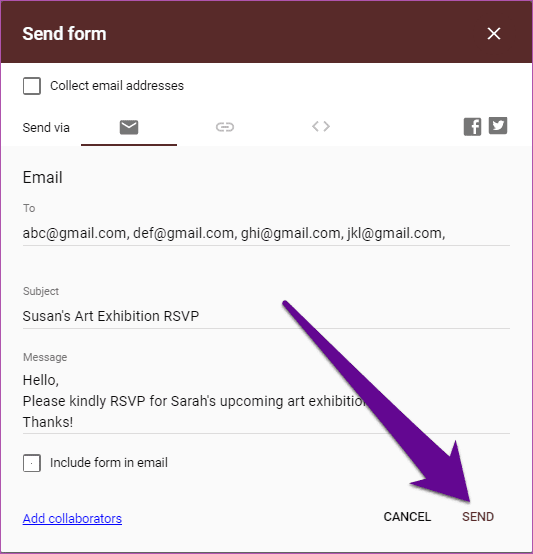
Suggerimento ingegnoso:
2. Tramite URL (collegamenti)
Oltre a inviare il modulo RSVP direttamente agli ospiti tramite e-mail, puoi anche creare un collegamento a cui è possibile accedere al modulo sul Web.
Ecco come.
Passaggio 1: tocca il pulsante Invia nell'angolo in alto a destra del modulo RSVP.

Passaggio 2: vai alla sezione Link della finestra Invia modulo.

Passaggio 3: seleziona la casella Accorcia URL per creare una versione miniaturizzata del collegamento URL del modulo.
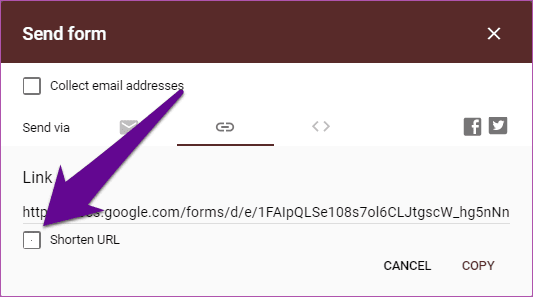
Passaggio 4: premi il pulsante Copia per copiare il collegamento negli appunti del tuo dispositivo.
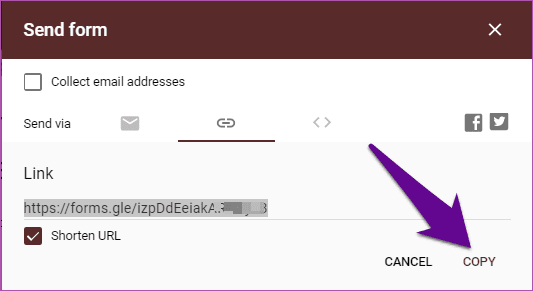
Ora puoi condividere il link RSVP con i tuoi ospiti come SMS, SMS o tramite app di messaggistica istantanea come WhatsApp, iMessage , Telegram, ecc.
Puoi anche includere il link RSVP sull'invito fisico del tuo evento o, meglio ancora, convertirlo in un codice QR.
Nota:
3. Tramite i social media
Puoi anche condividere il link del tuo modulo RSVP ai tuoi canali di social media. Dovresti utilizzare questa funzione se stai pianificando un evento pubblico e devi avere un'idea dei potenziali partecipanti.
Passaggio 1: tocca il pulsante Invia nell'angolo in alto a destra del modulo.

Passaggio 2: tocca l'icona di Facebook per condividere la tua RSVP sulla bacheca o sulla pagina di Facebook o tocca l'icona di Twitter per condividere su Twitter.

Controllo della risposta ai moduli RSVP
Puoi anche controllare manualmente il numero totale di invitati che hanno risposto al tuo evento.
Passaggio 1: visita la dashboard di Moduli Google sul tuo computer.
Passaggio 2: tocca il modulo RSVP di cui desideri visualizzare la risposta.

Passaggio 3: tocca Risposte per accedere alla sezione delle risposte.
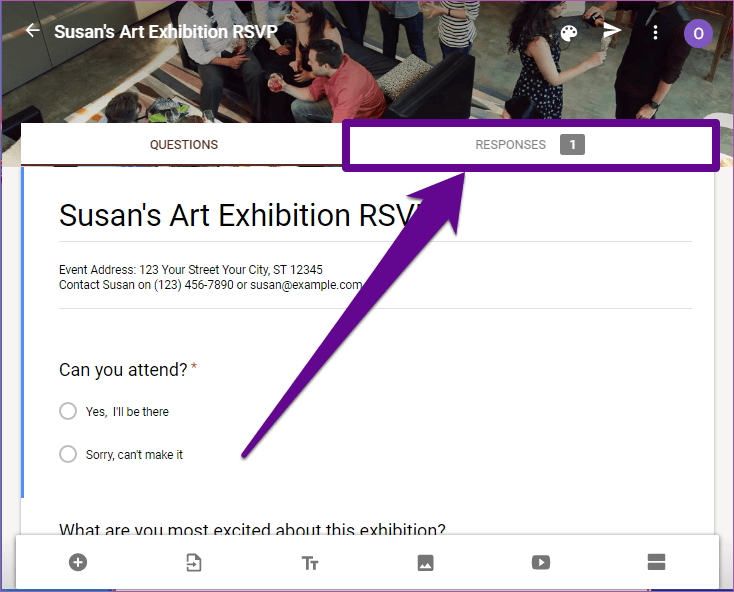
Passaggio 4: ti verrà presentato un riepilogo di tutte le risposte al modulo RSVP.
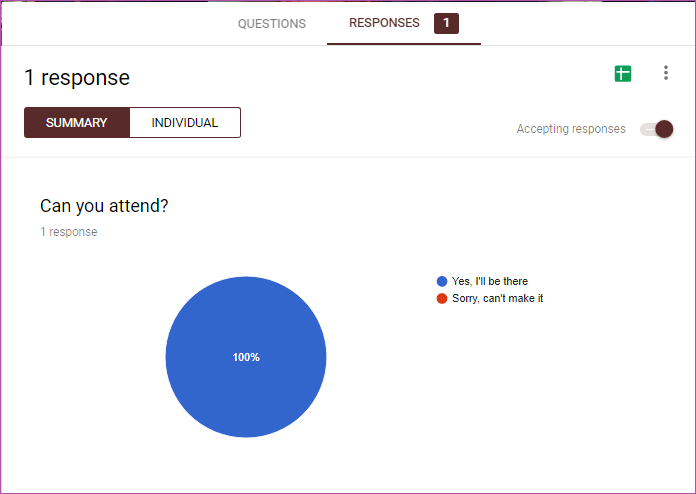
Passaggio 5: per consentire a Google di notificarti automaticamente le nuove risposte al tuo modulo, tocca l'icona del menu nell'angolo in alto a destra della sezione Risposte.
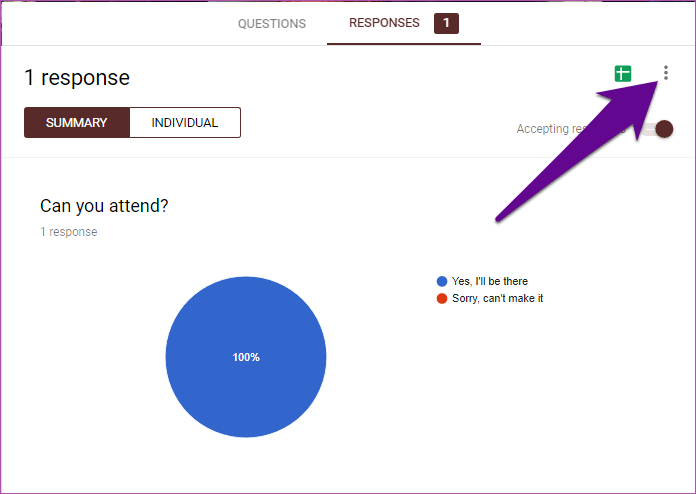
Passaggio 6: seleziona "Ricevi notifiche e-mail per nuove risposte".

Ora riceverai una notifica per ogni risposta al tuo modulo RSVP.
Pianifica i tuoi eventi direttamente con Moduli Google
Con una corretta pianificazione arriva un evento di successo. Per pianificare bene, devi anche fare bene il tuo RSVP. Imposta l'RSVP del tuo evento con Moduli Google e utilizza le risposte per pianificare correttamente il tuo evento.
Successivo: sai che potresti salvare automaticamente ogni risposta del modulo Google su fogli diversi in base alle risposte dei tuoi ospiti? Scopri i diversi modi per farlo nell'articolo collegato di seguito.
Molte persone condividono i propri account Netflix con amici e familiari. Discutiamo se Netflix debba reprimere.
Puoi imparare qui come rimuovere qualcuno dal collegamento familiare di Google? senza problemi
Puoi imparare qui come posso modificare la luminosità e il contrasto in Illustrator? senza problemi
Puoi imparare qui come eliminare il vecchio account instagram senza password o e-mail? senza problemi
Account e password Nitroflare premium gratuiti 2022. Questi 20 account premium Nitroflare funzionanti ti aiuteranno a memorizzare dati illimitati e ospitare qualsiasi cosa gratuitamente
Puoi imparare qui Come faccio a cambiare il mio account YouTube AdSense? senza problemi
Puoi scoprire qui perché la mia lavatrice continua a emettere segnali acustici durante il ciclo? senza problemi
Ecco un elenco completo dell'elenco di espansione di World of Warcraft fino al 2021 - Elenchi di espansione di WoW Dalla sua uscita nel 2004, World of Warcraft è stato il gioco MMORPG più popolare.
Puoi imparare qui Come faccio a cancellare Grammarly e riavere i soldi? senza problemi
Scopri come disattivare le notifiche di Airpod o impedire a Siri di leggere i testi. Copriamo tutti i metodi per iOS 16, iOS 15 o precedenti in questa guida.


